Windows 11 を買ってきたばかりの初期設定では、ファイルや画面がふわっと開くようなアニメーションや透明効果のような「視覚効果」が使われています。
こうした視覚効果があることで画面の見た目がきれいだったり滑らかな動きを表現してくれますが、多少のCPU・GPUリソースを使用しています
それに「あまり必要ないかなぁ」と思う視覚効果もありますし、滑らかでふわっとした動きよりもキビキビ動作してくれた方が個人的には作業しやすいと感じることもあります。
このあたりは人によって好みが分かれるところだとは思います。
この記事では Windows 11 購入後「視覚効果」の設定を変更してパソコンの動作を軽くするためのおすすめ設定と効果を解説していきます。
視覚効果の設定変更で劇的にパソコンの速度がアップするということはありませんが、自分にとって作業しやすい設定に変更していくと仕事の効率もアップします!
「視覚効果」設定の変更方法
スタートボタンを右クリックして「設定」を選択します。
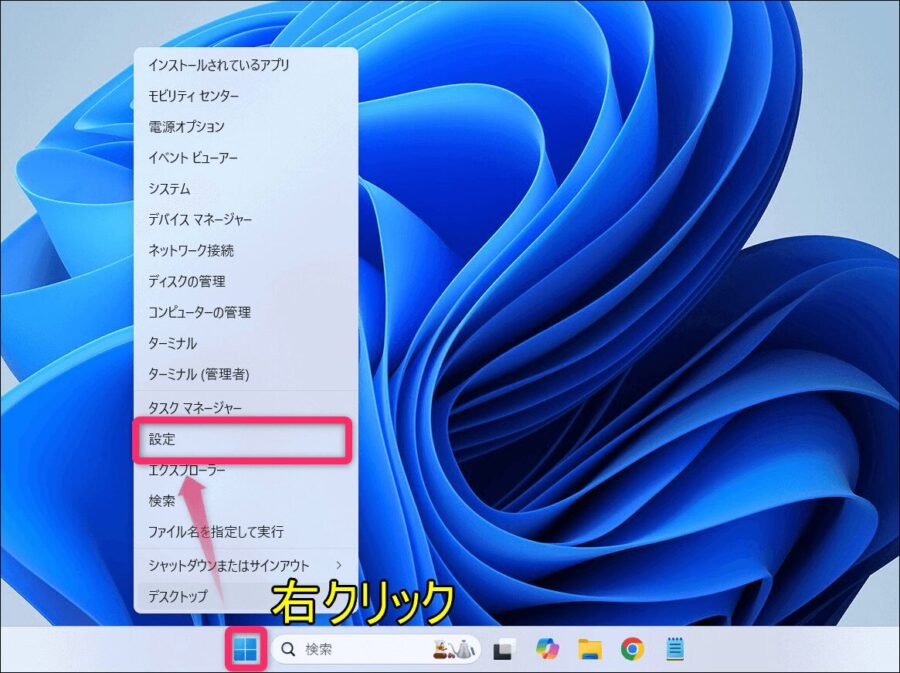
「アクセシビリティ」で「視覚効果」を選択します。
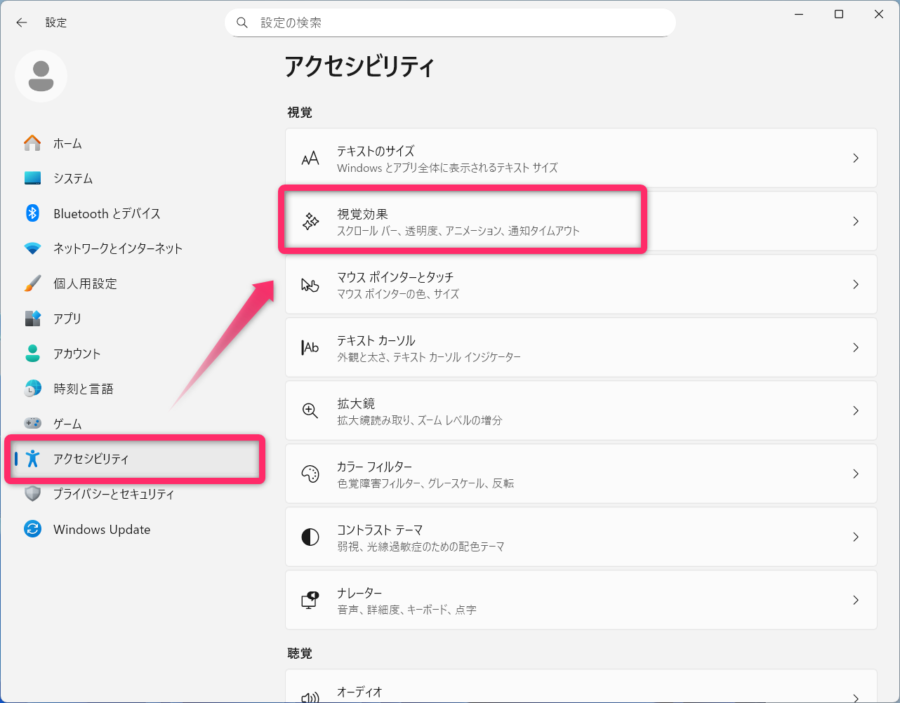
「視覚効果」での設定は以下のようにするのがおすすめです。
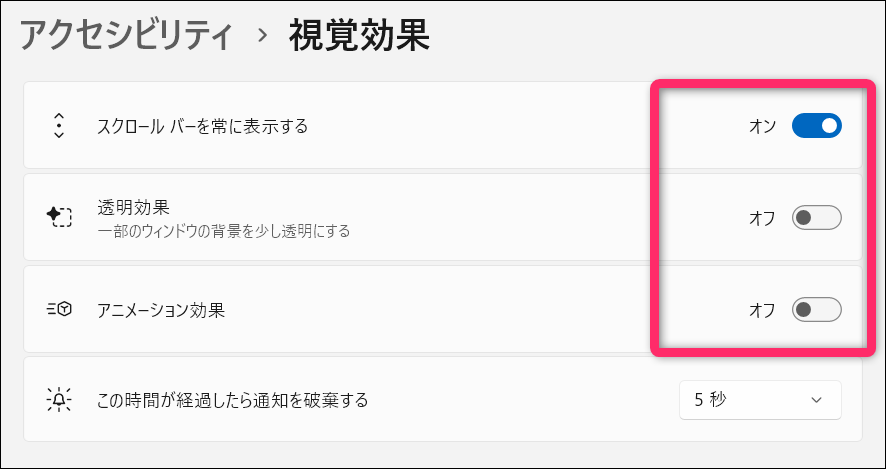
設定のポイント
| 設定項目 | オン時の効果 | オフ時の効果 | パフォーマンス | 推奨設定 |
| スクロール バーを常に表示する | アプリのウィンドウや設定画面などで、スクロール可能な領域に常にスクロールバーが表示される | スクロールが必要な時だけ表示され、通常は非表示になる | ほとんど影響なし | オン |
| 透明効果 | タスクバー、スタートメニュー、アクションセンターなどが半透明になり背景が透けて見える | これらの要素が不透明な単色表示になる。 | 中:グラフィック処理の負荷が増加する | オフ |
| アニメーション効果 | ウィンドウの最大化・最小化、メニューの開閉、アプリの起動時に、滑らかなアニメーション表示になる | アニメーションがなくなり動作が瞬時に切り替わる | 中〜高:CPU/GPUリソースを消費する | オフ |
スクロール バーを常に表示する
パフォーマンスへの影響は少ないのと、操作のしやすさを優先してオンをおすすめします。
透明効果
オフにすることでグラフィック処理の負荷を軽減でき、特に内蔵グラフィックを使用しているパソコンで効果が期待できます。
アニメーション効果
オフにすることでウィンドウ操作の応答速度が向上しますし、キビキビ動いてくれるので体感的な動作速度が改善します。
「視覚効果」をさらに細かく設定する
同じようにスタートボタン右クリックの「設定」画面から始めます。
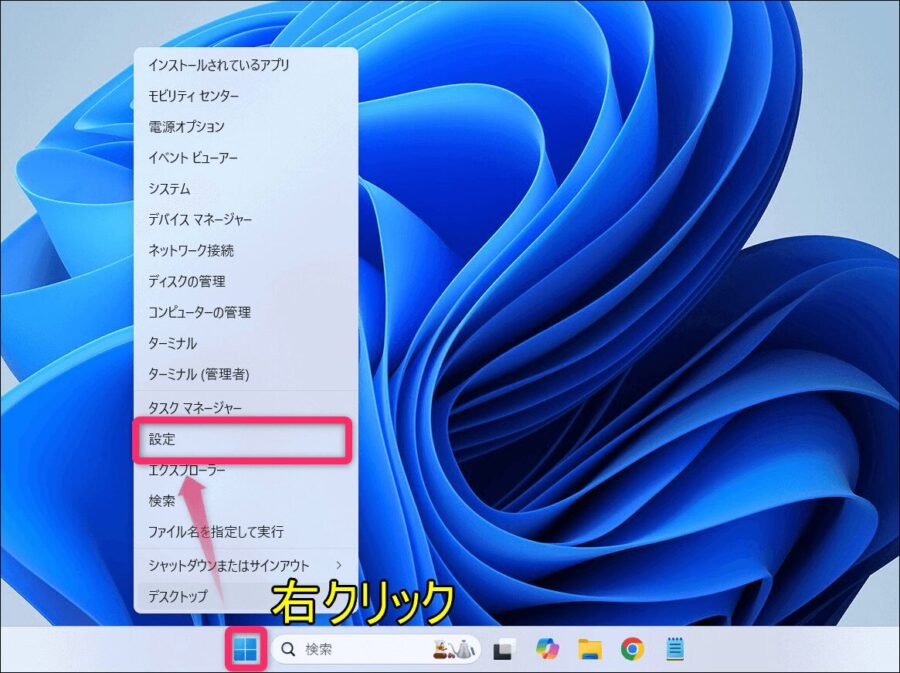
左側メニューの「システム」を選択し、下の方にある「バージョン情報」に進みます。
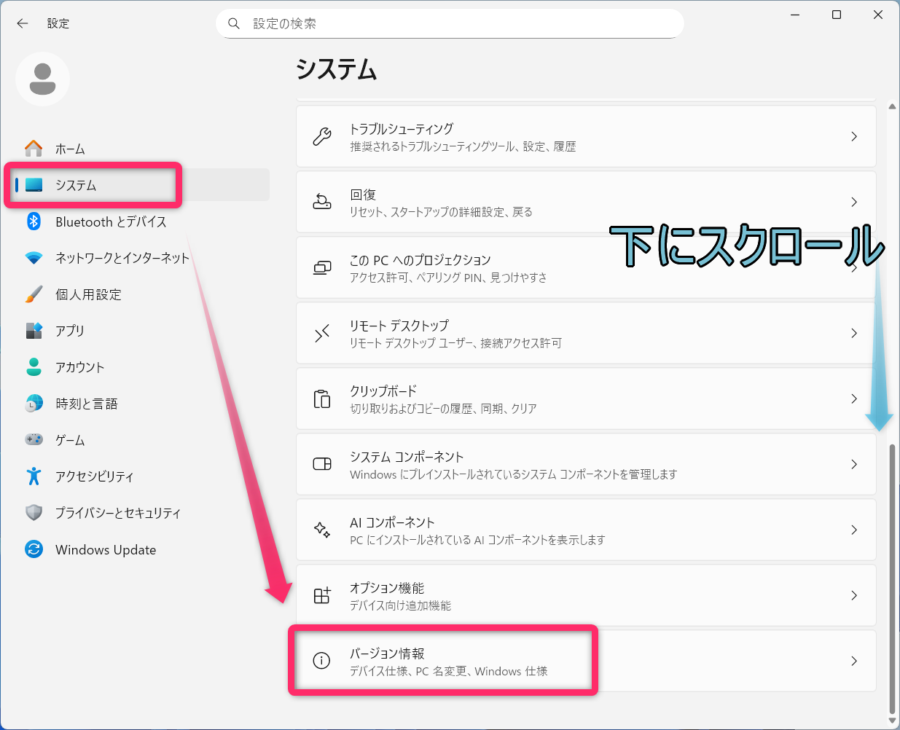
バージョン情報の下にある「システムの詳細設定」をクリックします。
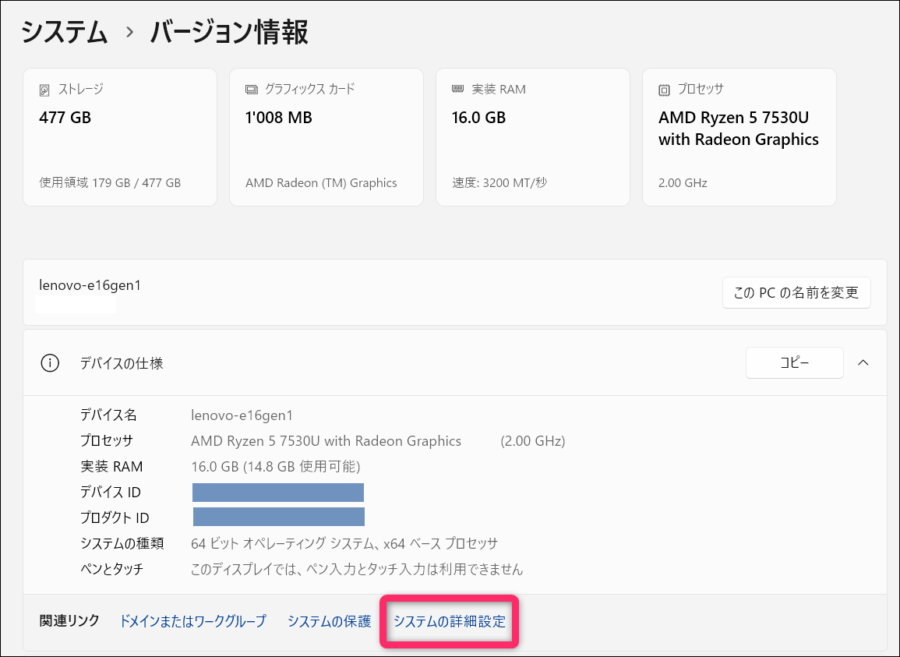
「詳細設定」タブから「設定」を選びます。
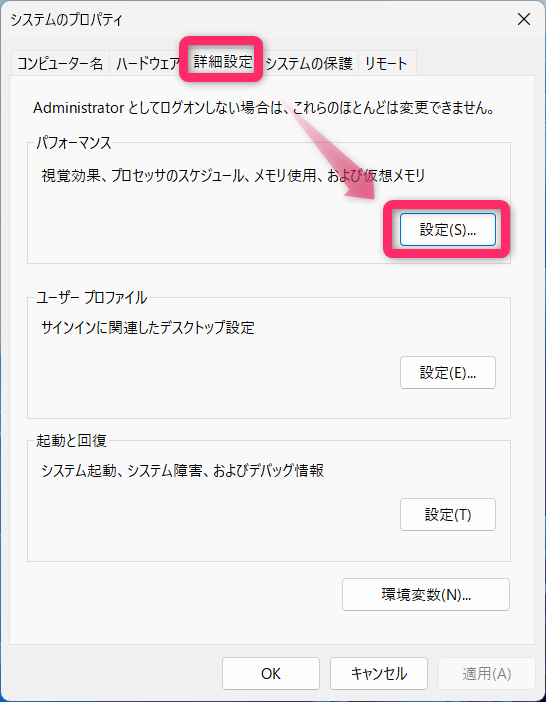
「パフォーマンスオプション」の中でチェックリストの画面になります。
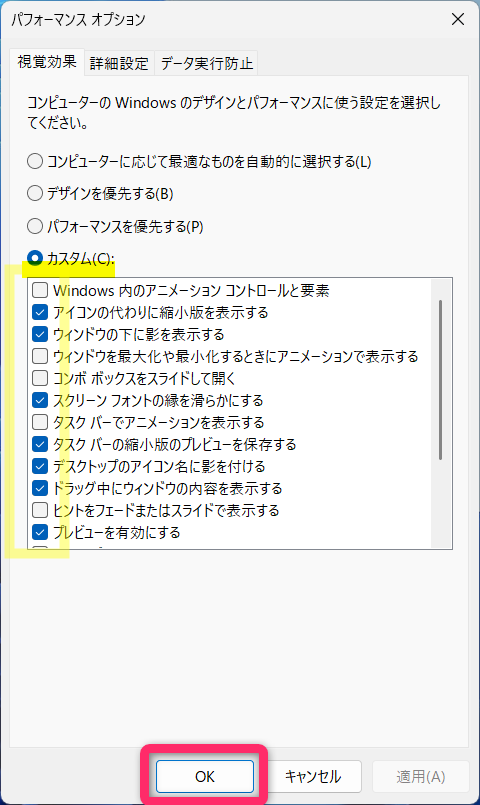
下記に、チェックを入れた(有効)時の効果と limonenote おすすめの設定を下にまとめています。
| 設定項目 | 有効時の効果 | 推奨設定 |
| Windows 内のアニメーション コントロールと要素 | コントロール(ボタンなど)や要素の操作時にアニメーションが表示される | チェックなし |
| アイコンの代わりに縮小版を表示する | ファイルのアイコンがサムネイル(縮小版)として内容が表示される | |
| ウィンドウの下に影を表示する | ウィンドウの周囲に影が表示され立体感が出る | |
| ウィンドウを最大化や最小化するときにアニメーションで表示する | ウィンドウが滑らかに拡大・縮小するアニメーションが表示される | チェックなし |
| コンボボックスをスライドして開く | ドロップダウンリスト(コンボボックス)が開くときに、スライドするアニメーションが表示される | チェックなし |
| スクリーンフォントの縁を滑らかにする | フォントの輪郭を滑らかに表示するアンチエイリアス処理が適用される | |
| タスクバーでアニメーションを表示する | タスクバーのアイコンなどにアニメーションが表示される | チェックなし |
| タスクバーの縮小版のプレビューを保存する | タスクバーのアイコンにマウスオーバーした際に表示されるプレビュー(サムネイル)を保存し、再表示を高速化する | |
| デスクトップのアイコン名に影を付ける | デスクトップ上のアイコンのファイル名に影が表示され、背景(壁紙)との視認性を高める | |
| ドラッグ中にウィンドウの内容を表示する | ウィンドウをドラッグで移動している間もウィンドウの中身が表示される | |
| ヒントをフェードまたはスライドで表示する | マウスオーバー時に表示されるヒントが、フェードまたはスライドのアニメーションで表示される | チェックなし |
| プレビューを有効にする | ファイルエクスプローラーなどで、ファイルの内容がプレビュー表示される | |
| マウス ポインターの下に影を表示する | マウスポインターの下に影が表示され、ポインターが見やすくなる | |
| メニューをフェードまたはスライドして表示する | メニューを開くとき、フェードまたはスライドのアニメーションが表示される | チェックなし |
| メニュー項目をクリック後にフェードアウトする | メニュー項目を選択した後に、メニューがフェードアウトするアニメーションが表示される | チェックなし |
| リスト ボックスを滑らかにスクロールする | リストボックス(ファイルリストなど)をスクロールする際に、滑らかなアニメーションが表示される | チェックなし |
| 半透明の[選択]ツールを表示する | ファイルエクスプローラーなどで、複数のファイルを選択する際に表示される選択枠が半透明になる | チェックなし |
チェック推奨!としているところは、チェックを外してみると分かりますが結構使いにくくなるからです。
そのほかの部分はお好みで自由に選べるので、いろいろ試して自分に合う設定を探してみてください。
アニメーションや影効果はCPUとGPUの負荷を少し増やします。高性能なパソコンでは体感差はほとんどありませんが、低スペックなパソコンではウィンドウ操作や画面の切り替えなどで軽くなったと感じるかもしれません。
キビキビ感という点では違いを感じるはずです。
「視覚効果」設定のまとめ

「視覚効果」があることで画面の演出が豊かになりますが、ビジネス仕様では特にそんな表現は不要ですし、処理速度を落とすので「演出効果」は最低限に抑えたいところですよね。
実際に「視覚効果」をオフにしてみると画面の立ち上がりもキビキビしたり、画面の見やすさや目の疲れやすさという点でも「オフのほうがいい!」と体感できると思います。
初期設定のままにするのではなく、デザイン性と軽快さのバランスが取れた設定にカスタマイズしていくことが大切だと思います。
自分にとってベストな「視覚効果」設定を見つけてみましょう。

